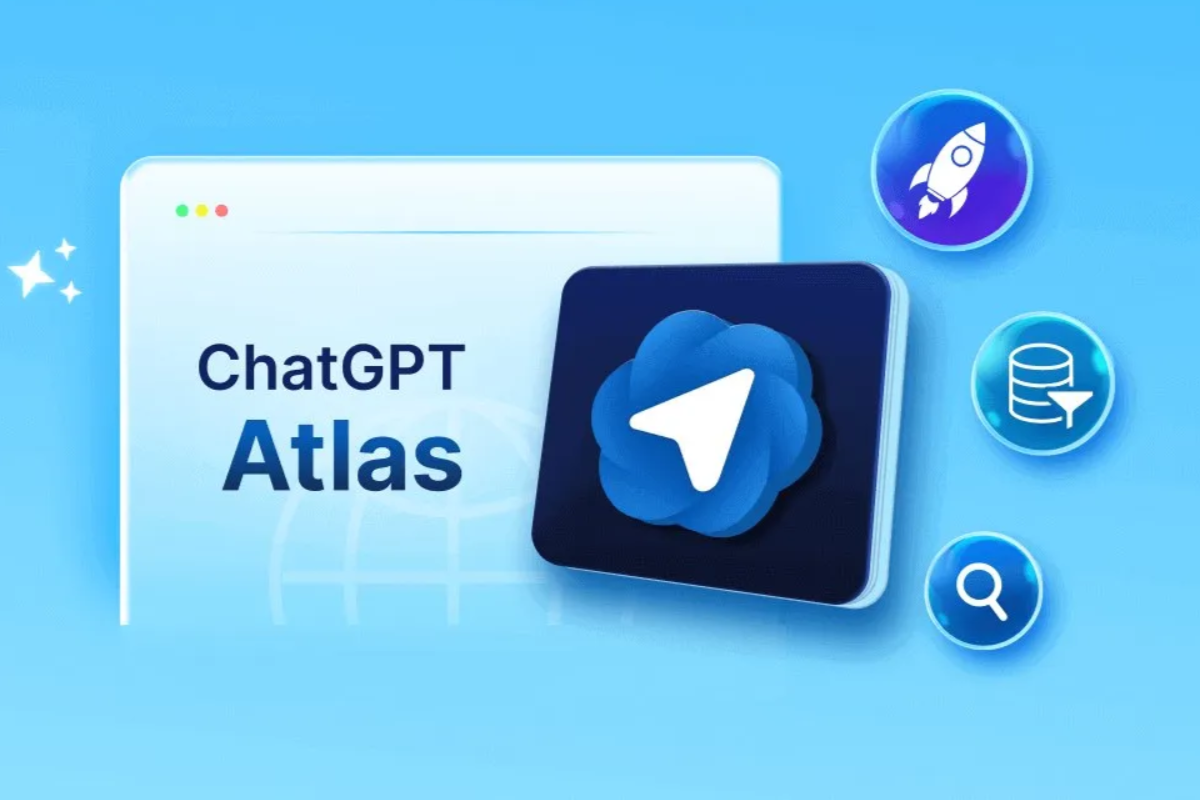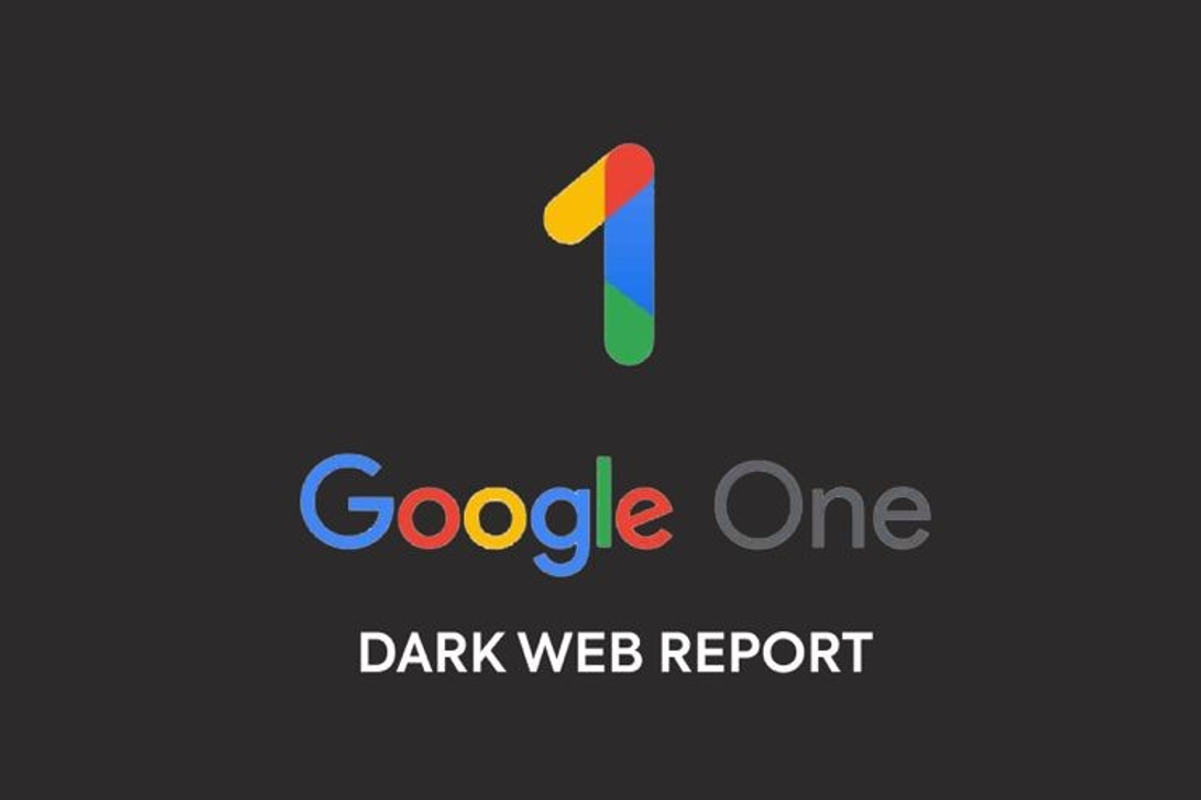ًكيف تستخدم لوحة اللمس في لابتوبك كالمحترفين مع اختصارات مفيدة

منذ بداية انتشار الحواسيب المحمولة (اللابتوبات) كان من الضروري إيجاد حل لمشكلة أساسية: الإدخال بالفأرة. حيث أن حمل فأرة في كل مكان مع الحاسوب ليس فكرة جيدة حقاً، وبالتالي لا بد من بديل داخل اللابتوب نفسه لذلك. وبعد محاولات أولية محدودة النجاح مثل “كرة التتبع” تم الوصول إلى لوحة اللمس التي نعرفها اليوم وفي معظم الحالات نكرهها.
حتى اليوم وبعد عقود من ظهورها لا تزال لوحات اللمس مصدر الكثير من الإزعاج للمستخدمين حول العالم. ففي العديد من اللابتوبات تكون صغيرة الحجم للغاية، كما أنه من الشائع أن تفتقد الدقة وتمييز النقرات بسهولة. وبالنتيجة لا يزال الكثيرون اليوم يستخدمون الفأرة مع لابتوباتهم، فيما لوحة اللمس تبقى كخيار احتياطي فحسب فقط.
الواقع هو وعلى الرغم من كل الكره الذي تتعرض له لوحات اللمس، فهي تمتلك العديد من الخواص المفيدة. وفي هذا الموضوع سنتناول بعض المهام المفيدة بشدة والتي يمكن استخدام لوحة اللمس لها بسهولة كبيرة وبشكل يوفر الوقت والجهد ويعد أسهل من استخدام الفأرة حتى في بعض الحالات.
أهم الاختصارات التي تفيدك بها لوحة اللمس في اللابتوبات
سنقوم بتصنيف الاختصارات المتاحة عبر لوحة اللمس إلى عدة فئات حسب عدد الأصابع المستخدمة فيها. حيث أن هناك اختصارات تعتمد إصبعين أو ثلاثة أو حتى أربعة، لكنها لن تعمل على جميع الحواسيب للأسف. حيث أن ما سنتناوله يحتاج لكون الحاسوب يعمل بنظام ويندوز 10 ويمتلك لوحة لمس عالية الدقة.
للتأكد من أن الاختصارات التي سنتناولها تعمل لديك، يجب أن تتبع الخطوات التالية:
- افتح الإعدادات (Settings) سواء من قائمة ابدأ أو باستخدام اختصار Windows + I.
- افتح خيار الأجهزة (Devices) ومن القائمة الجانبية حدد لوحة اللمس (Touchpad).
- في أعلى الشاشة وتحت العنوان ابحث عن عبارة “Your PC has a precision touchpad”.
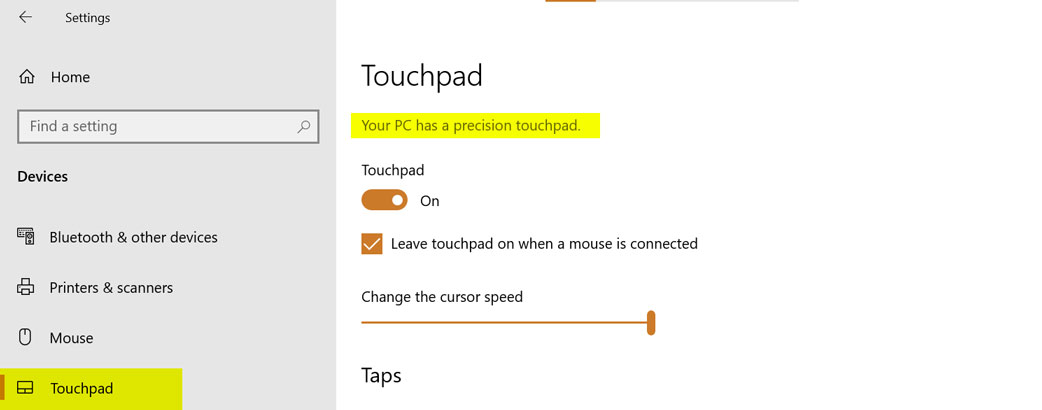
في حال كانت العبارة موجودة فالاختصارات التالية متاحة لك، لكن في حال عدم وجودها قد لا تعمل جميعاً في الواقع. ومع أن الغالبية العظمى من اللابتوبات الصادرة خلال الأعوام الأخيرة تمتلك لوحات لمس مدعومة، فاللابتوبات الأقدم وبالأخص من الفئات الاقتصادية قد لا تتضمنها.
اختصارات لوحة اللمس مع إصبعين فقط
هذه الاختصارات هي الأبسط والأكثر استخداماً بطبيعة الحال، لذا فهي معروفة للجميع ومعظمها متوقعة ومستخدمة على نطاق واسع:
- النقر بإصبعين معاً: فتح القائمة السريعة بشكل مشابه لما يفعله زر الفأرة اليميني عادة.
- سحب الإصبعين لأعلى أو أسفل: رفع وإنزال الصفحة بشكل مشابه لمهمة دولاب الفأرة.
- تقريب الإصبعين وإبعادهما: التصغير والتكبير ضمن البرامج التي تدعم ذلك، ويقابلها استخدام دولاب الفأرة مع مفتاح Ctrl.
هذه الاختصارات متعارف عليها بشكل شامل في الواقع، وهي موجودة في مختلف الحواسيب المحمولة. لذا يمكن استخدامها بغض النظر عن نظام التشغيل والشركة المصنعة والموديل عادة.
اختصارات لوحة اللمس مع 3 أصابع معاً
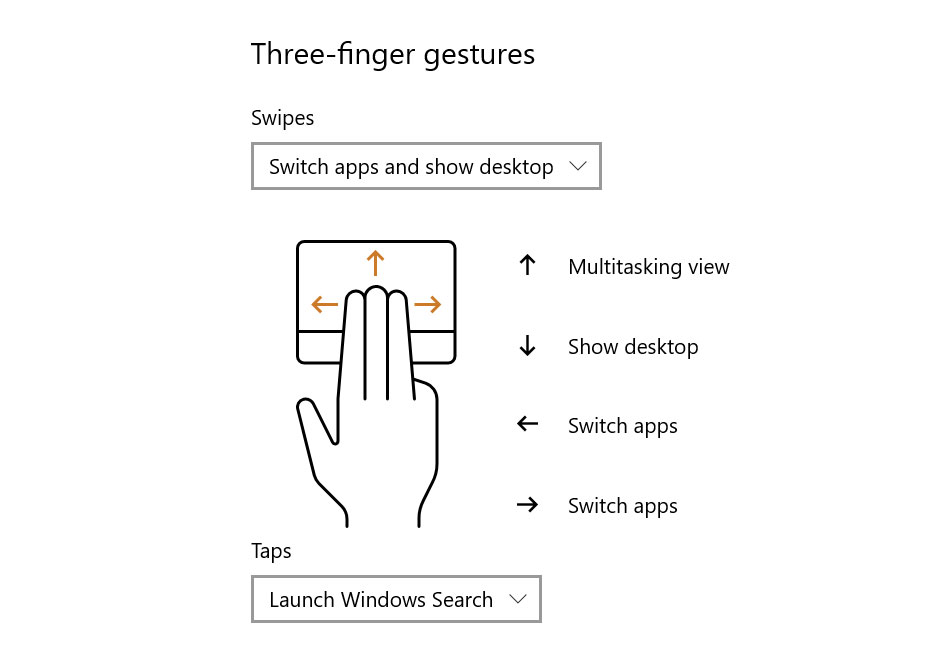
هذه الاختصارات أكثر تعقيداً بقليل وتحتاج إلى دقة أعلى، وبالمقابل فمهامها أكثر تخصيصاً وأقل معرفة من المستخدمين. بالاعتماد على هذه الاختصارات من الممكن أن تجعل تنفيذ العديد من مهامك أسرع وأكثر فعالية دون شك. ومع أنها قابلة للتغيير فمهامها الأساسية أكثر من كافية عادة:
- النقر بثلاثة أصابع معاً: فتح بحث النظام بسرعة.
- السحب لليمين أو اليسار: التنقل بين النوافذ الفعالة في الحاسوب بشكل مشابه لاختصار Alt + Tab.
- سحب ثلاثة أصابع للأسفل: تصغير جميع النوافذ المفتوحة وعرض سطح المكتب بالنتيجة.
- سحب ثلاثة أصابع للأعلى: استعادة النوافذ المصغرة، أو إن كان هناك نوافذ فعالة فتح ميزة الشريط الزمني الذي يعرض التطبيقات والنوافذ والملفات الأخيرة.
مواضيع قد تهمك:
- أهم اختصارات لوحة المفاتيح المجهولة لكن المفيدة بشدة للمستخدمين
- لماذا هناك محارف ورموز لا يمكن استخدامها في أسماء الملفات على الحواسيب؟
اختصارات لوحة اللمس مع 4 أصابع معاً
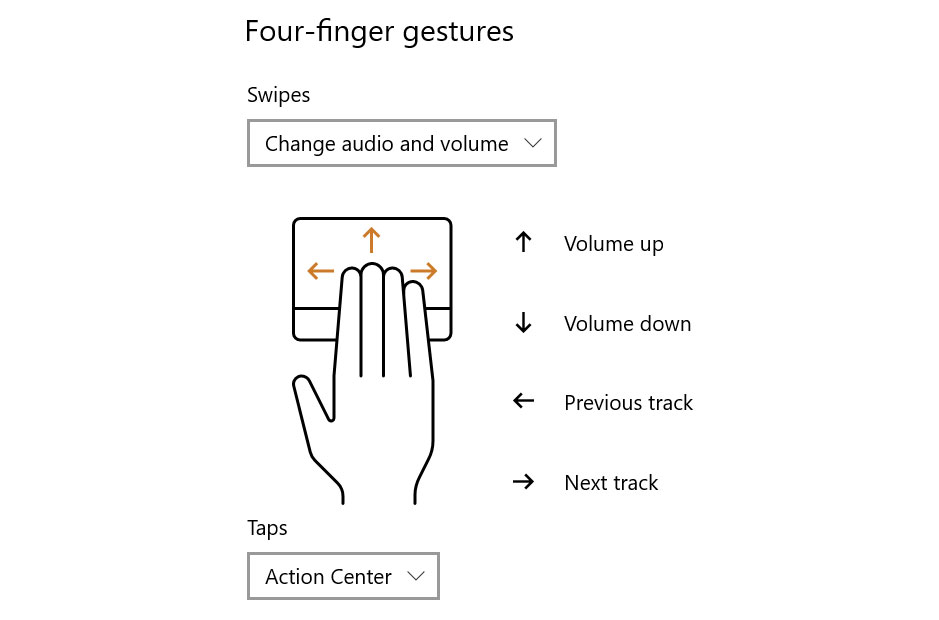
هذه الاختصارات أصعب تنفيذاً كونها تتضمن أربعة أصابع معاً بالطبع. وفي الوضع الافتراضي لا تعدو هذه الاختصارات عن كونها نسخة من الاختصارات التي تحتاج 3 أصابع. لكن من الممكن تغييرها ضمن الإعدادات لعدة خيارات مختلفة ومفيدة بشدة.
بتجربة مختلف الخيارات المتاحة، فالأفضل عادة هو التخصيص كالتالي:
- النقر بأربعة أصابع معاً: فتح مركز الإشعارات والإعدادات السريعة (الذي يفتح من أيقونة أقصى يمين وأسفل الشاشة عادة).
- السحب بأربعة أصابع إلى اليمين أو اليسار: الانتقال للأغنية\مقطع الموسيقى التالي أو السابق. لكن هذه الميزة لا تدعم جميع مشغلات الموسيقى حالياً.
- السحب بأربعة أصابع لأعلى أو أسفل: التحكم بمستوى الصوت العام للحاسوب.
من حيث المبدأ كانت العديد الاختصارات التي اخترناها هنا متاحة سابقاً على شكل مفاتيح مخصصة في اللابتوبات. لكن السنوات الأخيرة باتت تتضمن العديد من الموديلات التي تأتي دون مفاتيح تحكم بالوسائط مثلاً وبالأخص اللابتوبات الصغيرة. لذا فهذا بديل ممكن ممتاز لمن يريد هذه الميزة. أو يمكن اختيار أنواع تحكم أخرى وتخصيصها حسب الحاجة في الواقع.